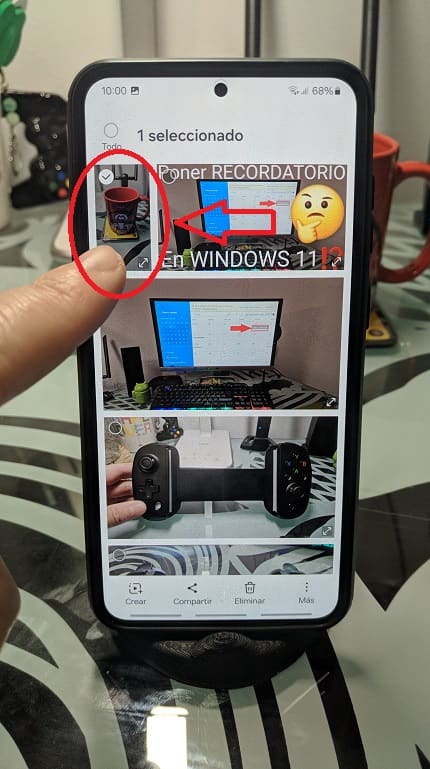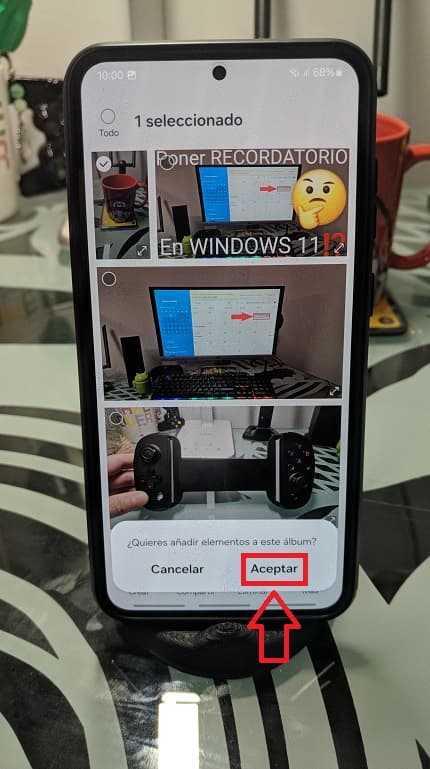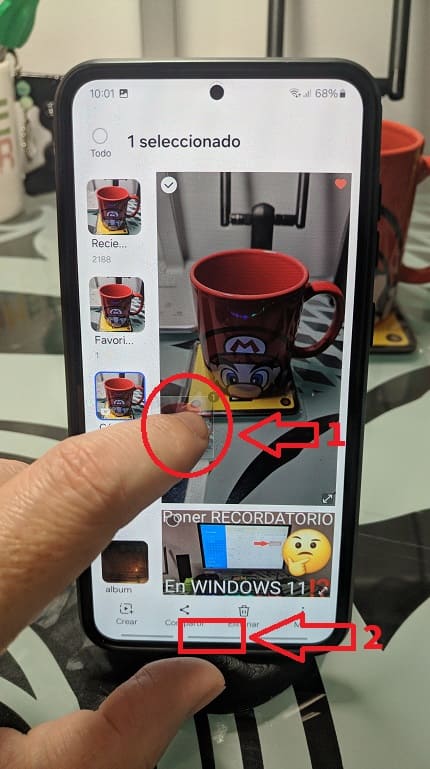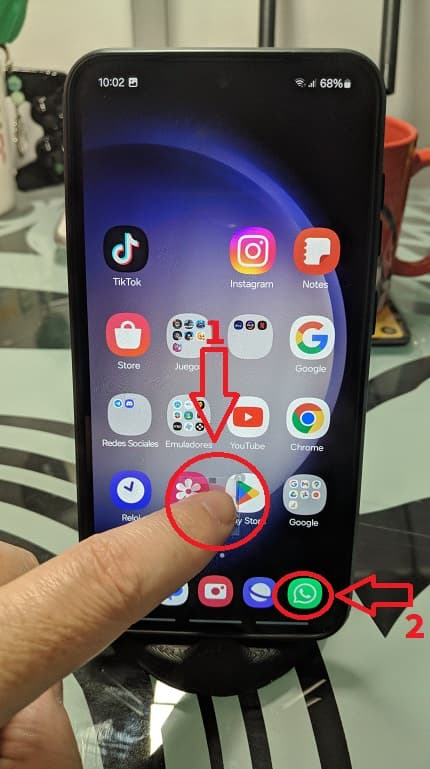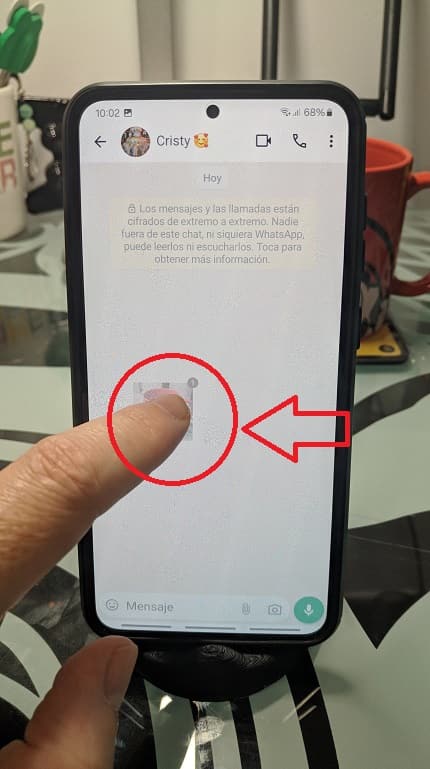A partir de OneUI 6 tendremos algunas mejoras en nuestro Samsung, una de las más llamativas es la posibilidad de evitar que una aplicación gaste datos móviles. Sin embargo, hay otra herramienta muy interesante y de la que poca gente habla que permite usar la función Drag and Drop de Samsung la cual permite mover documentos y fotos arrastrándolas con el dedo. ¿Te gustaría saber como funciona?, pues te doy la bienvenida a El Poder Del Androide Verde, en el presente tutorial te mostraremos usar esta nueva funcionalidad en tu Samsung.
Tabla de contenidos
¿Qué Es Drag And Drop De Samsung y Para Qué Sirve?
Drag and Drop significa en Español arrastrar y soltar y tal y como dice su significado nos permite agarrar un documentos, archivo y foto y colocarlo en una red social, carpeta o directamente enviarlo por WhatsApp.
¿Requisitos Para Usar Drag And Drop En Samsung?
- Actualizar Samsung a Android 14.
- Tener tu dispositivo actualizado a One UI 6.0 o superiores.
Como Usar La Función Arrastrar y Soltar En La Galería De Samsung 2025
¿Has actualizado tu Samsung a la última versión?, pues ahora podrías disfrutar de esta nueva función oculta de OneUI 6.0 o superiores. Para hacerlo, tendrás que abrir la galería y dejar con el dedo una foto pulsada.
Ahora podremos arrastrar la imagen con el dedo y moverla a otro álbum.
Una vez que la soltemos, tendremos que darle a «Aceptar» para mover dicho elemento a ese álbum.
Como Enviar Archivos, Fotos y Documentos Con la Función Arrastrar y Soltar de Samsung En WhatsApp 2025
Del mismo modo, también podremos arrastrar una foto para enviarla por WhatsApp. Para ello, tendremos que dejar con el dedo pulsando una foto de nuestra galería.
- Mantenemos con el dedo la foto arrastrada.
- Usamos otro dedo para salir con los botones de navegación de la Galería de imágenes.
- Seguimos manteniendo la foto con el dedo sin soltarla.
- Con otro dedo abrimos WhatsApp.
Soltamos la imagen en la conversación en la cual queramos enviarla.
Por último le daremos a «Enviar».
Puedes usar la función Drag and Drop de Samsung en otras herramientas como por ejemplo el Explorador de Archivos.
NOTA: ¿Al actualizar a OneUI 6 se activa el modo ultra ahorro de batería en tu Samsung?, 👈 aquí tienes la solución.
Si tienes alguna duda siempre puedes dejarme un comentario y recuerda que puedes compartir este tutorial con otras personas a través de tus redes sociales.. ¡Gracias!.